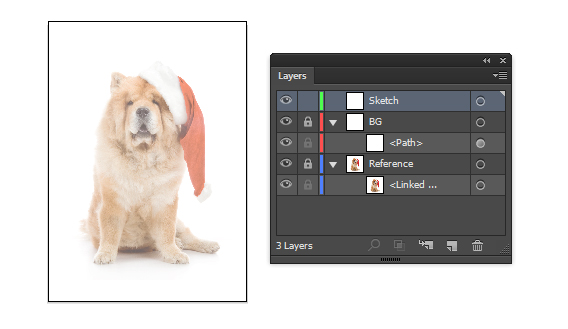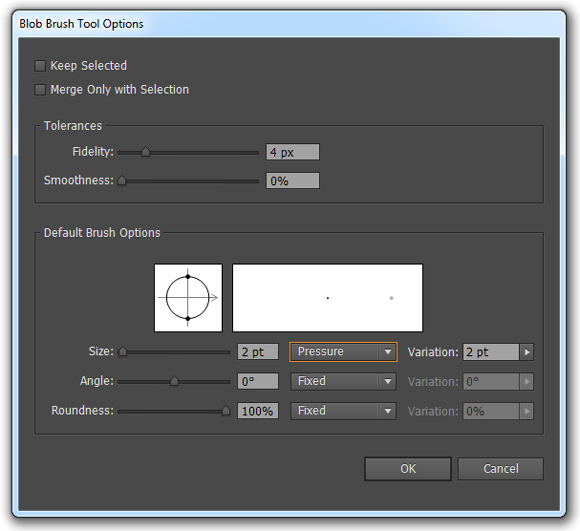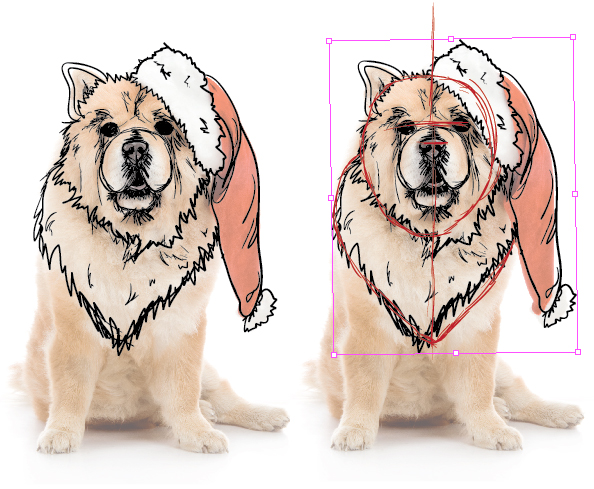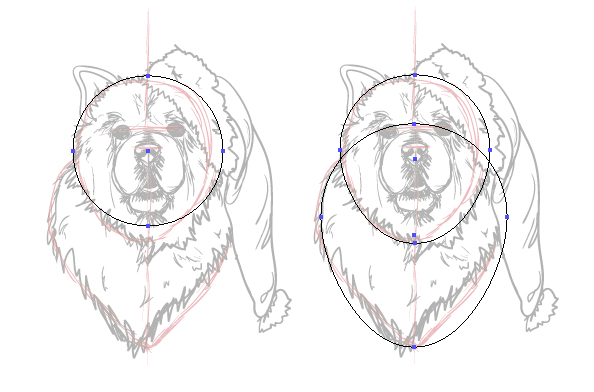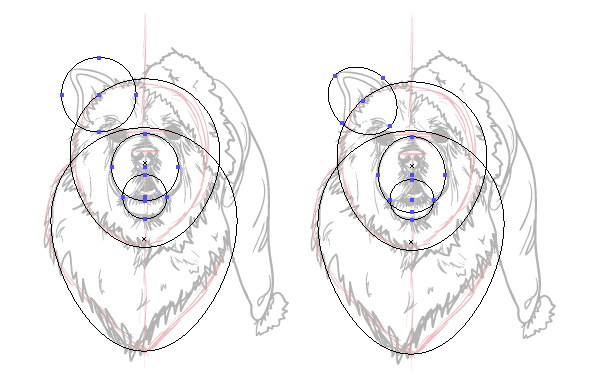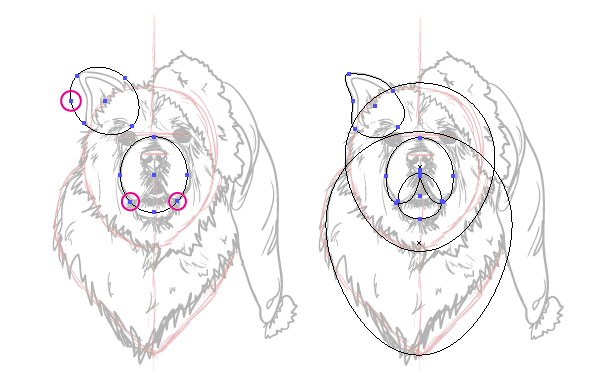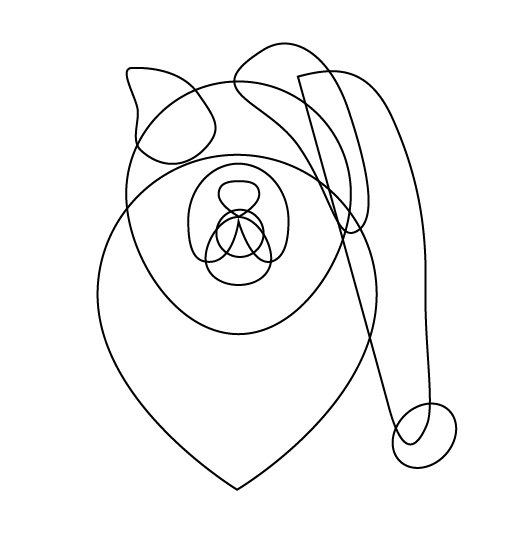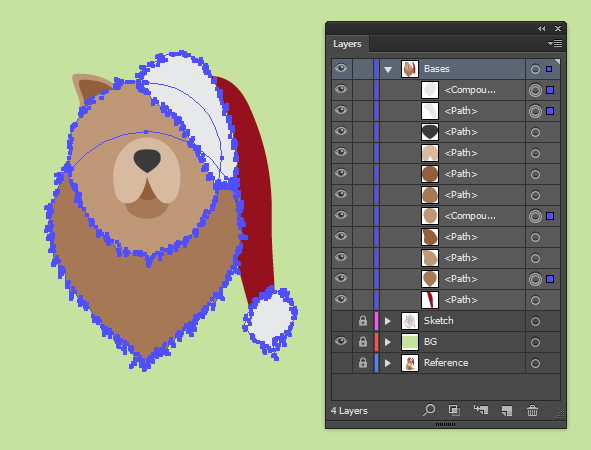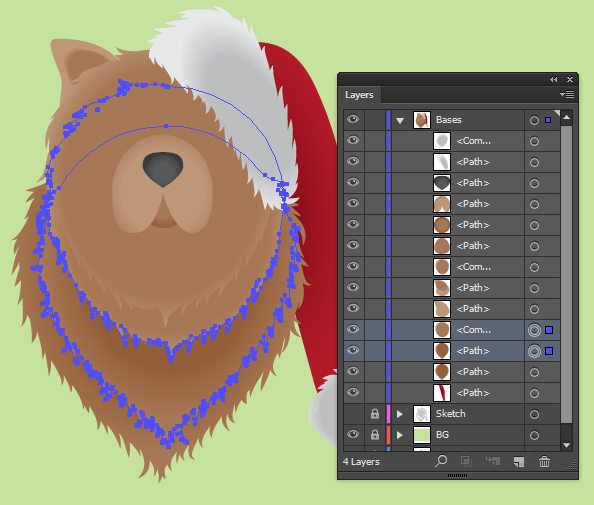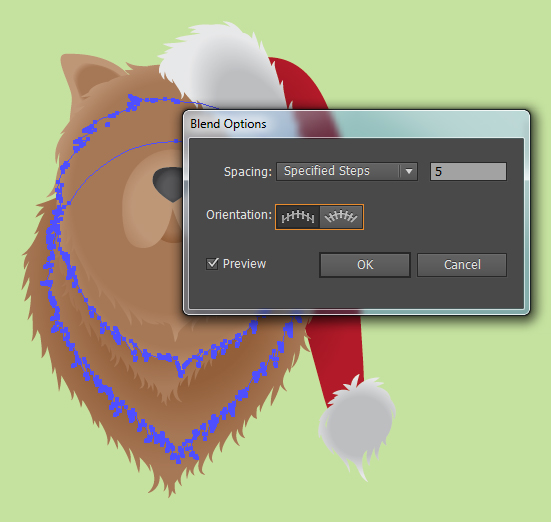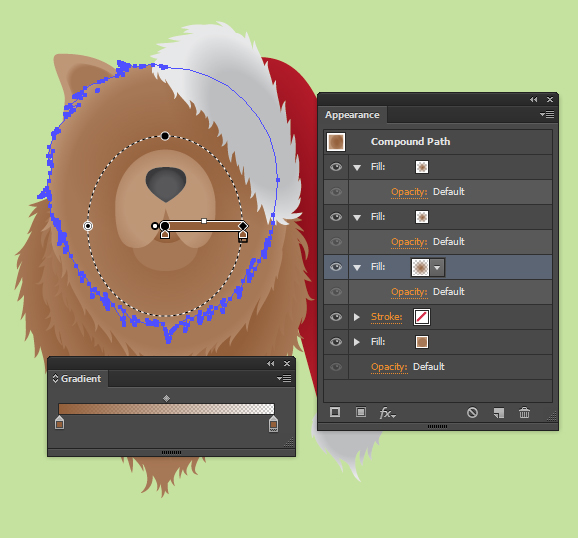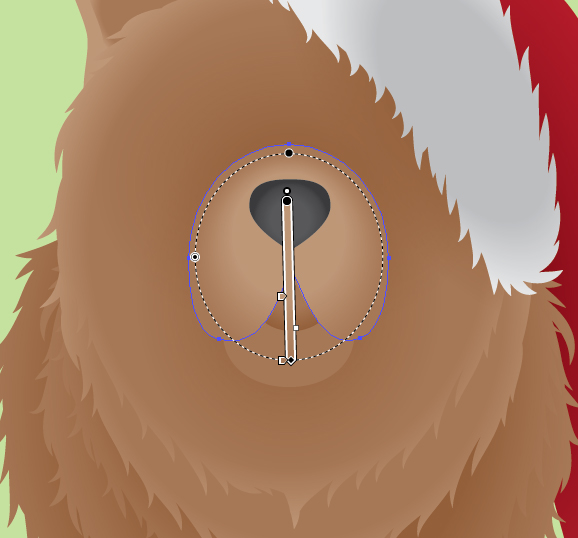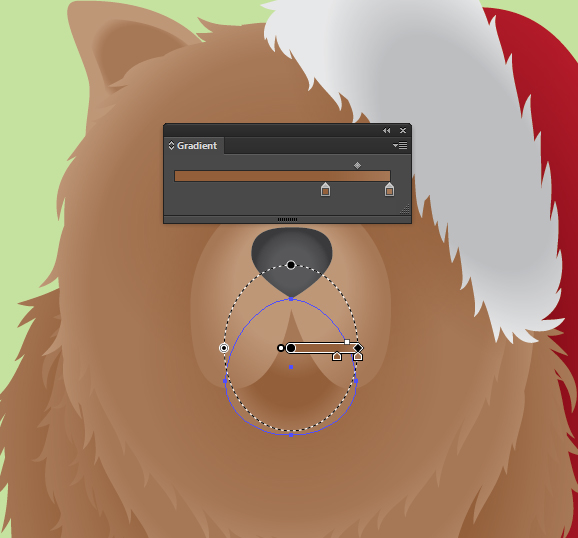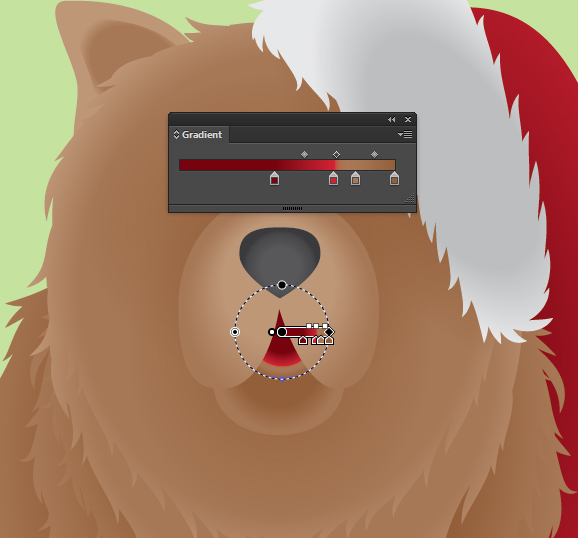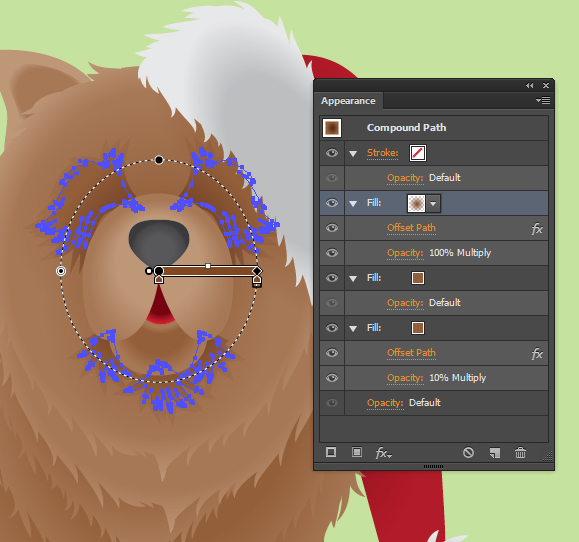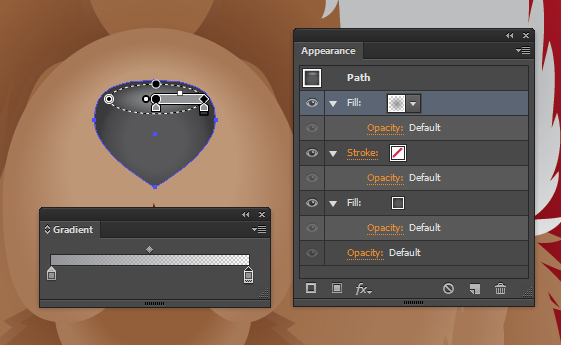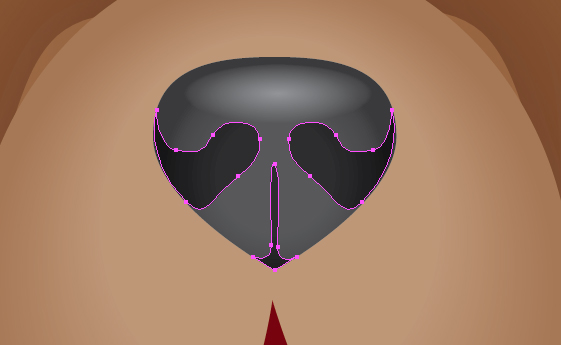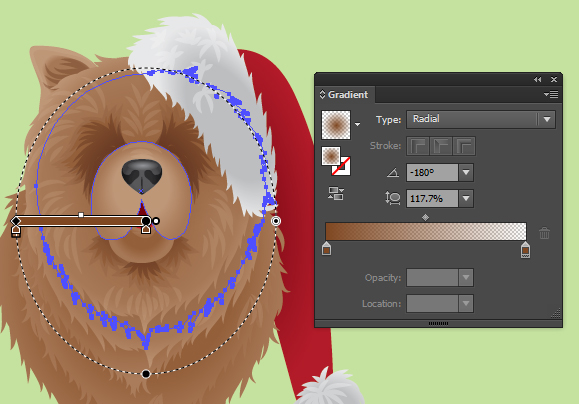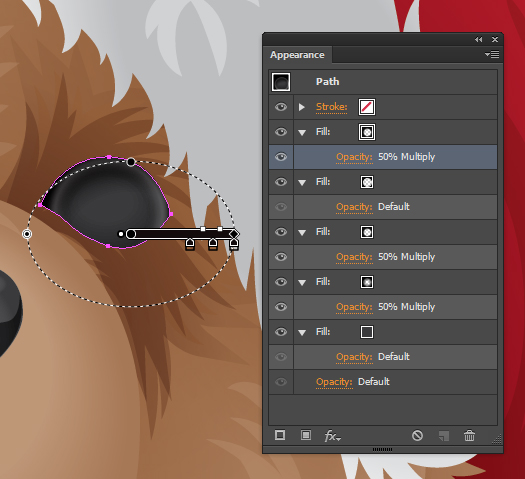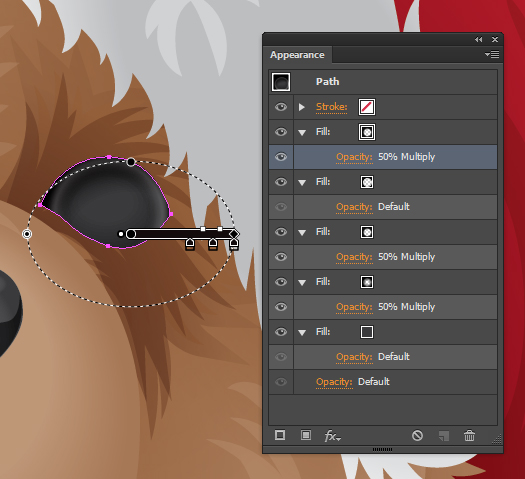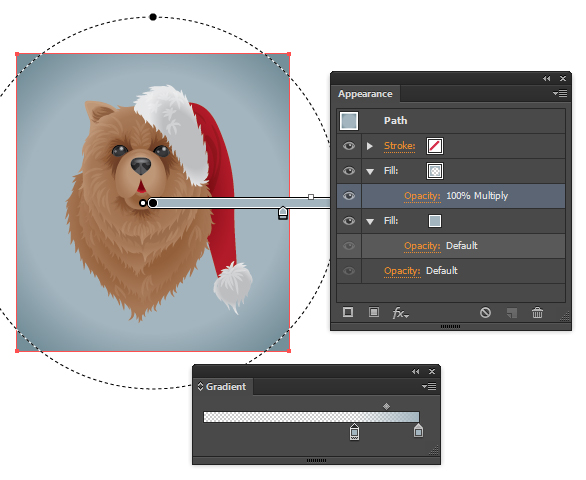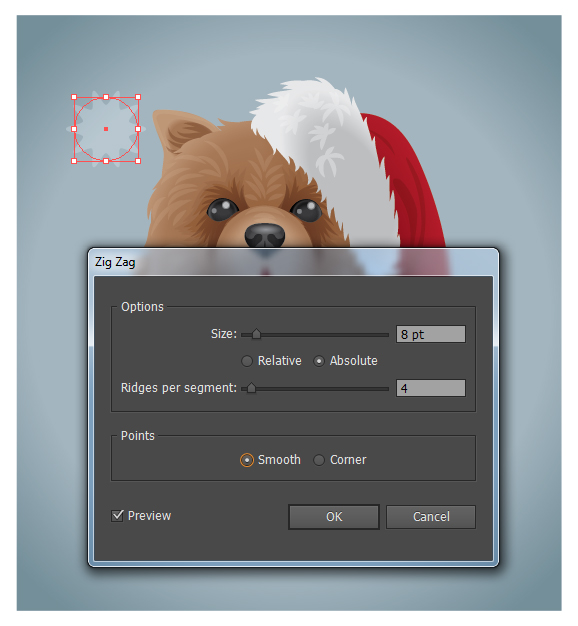, hvordan der kan skabes en festlig hund illustration i adobe illustrator... denne post er en del af en serie, der kaldes jul illustration indhold. hvordan man kan skabe en tegneserie ferie illustration af coreldrawhow at skabe en jolly santa vektor illustration,,,, i dagens lektion, jeg vil for at drage fordel af den frie foto materiel fil i den måned, i photodune og vise dem, hvordan jeg skabte denne festlige hund illustration i adobe tegner.jeg vil bruge den bestand, image, løst og viser, hvordan man følger den til at fremstille et stiliseret billede med pensel værktøj, stigninger og mere.så lad os få fanget!,,,, trin 1, efter at downloade materiel image, fil > sted i et nyt dokument og oprette din lag panel som følger.jeg har en hvid fylde rektangel (m) over toppen af materiel, image, at uklarhed på 50% for at hjælpe stum farverne.,, trin 2, jeg er ved at skabe en skitse over bestanden image ved hjælp af klat børste værktøj (forskydning + b).dobbeltklik på ikonet i toolbar adgang til klump børste redskab muligheder.jeg har ændret den størrelse, 2pt, og det bliver påvirket af pres, så den vil drage fordel af min grafik tablet.ændre variation til 2pt og klik på det.jeg arbejder meget løst, og kun fokusere på de centrale områder, og gå med strømmen.den vigtigste ting, jeg ændrer, er størrelsen af de øjne...for større øjne for en sødere portræt.jeg så tegnet en central linje og linjer for øjne og næse, og brugte fri omdanne værktøj (e) med alle de elementer, der udvælges til at ordne den skitse,.,, trin 3, reducere opaciteten af den skitse til ca. 10%, og så gemme den bestand, image.jeg vil skabe grundlaget former for portræt, begyndende med den ellipse værktøj (l).drage en cirkel til ansigt og derefter vælge bunden, og skub det nedad med pilen nøgler på dit tastatur.to eksemplarer form og øge det er størrelse og ændre den holdning ved hjælp af den frie omdanne værktøj (e),.,, jeg har derefter lægges ring i øret, mund og mundkurv.ændrer form ved hjælp af en lignende metode, når det er relevant,.,, trin 4, til mundingen og øre, jeg har tilføjet yderligere punkter anvendelse af pennen værktøj (p).jeg har brugt den direkte udvælgelse værktøj a) at ændre styret til at ændre form.,, jeg har tilføjet former for tunge, næse og nissehue.nedenfor er min fuldstændige beregningsgrundlag former.,, løntrin 5, vil jeg gerne tilføje farver nu til min base former.selv om du ikke er fristet til at anvende en hvid udfylde for trimning af nissehue, undgå at gøre det, da det ville være alt for kvik.jeg har valgt et offwhite farve for dette.det samme kan man sige om anvendelse af sort for næsen...det ville være for fed, så vælge en fra sort /mørkegrå skygge.,, trin 6, vil jeg bruge en " bredde profil 1 " børster jeg skabte i en tidligere forelæsning med pensel værktøj (b).trække rundt om kanterne af de store behårede former med slagtilfælde indhold af 4pt.dette omfatter trimning af hatten og udelukker øre og mundkurv område.gruppe hver af de sæt af slagtilfælde (control + g), trin 7 for hver gruppe modsætte > udvide slag og så bruge pathfinder > forene at kombinere dem i en form for hvert enkelt område,.,, mens udvælgelsen af de tilsvarende former, bruge pathfinder > enes om disse.det vil skabe en pelset base form for hvert af de områder, trin 8, for hver af de former, der tilsættes en radial gradient udfylde en ny fylde i udseende panel.hver af de stigninger, bør have en lysere farve på ydersiden af gradient at fremhæve de kanter af den form, dette er anderledes for næsen, muler og tunge /mund område, hvor det er den anden vej rundt.,, trin 9, udvælge de store former for ansigt og hals område af portræt og at gentage dem.use objekt > omdanne > afspejler > vandret på halsen form.,, mens udvalgte skabe en blanding (control + alat + b) og derefter i objekt > blanding > blanding muligheder ændre afstand til bestemte skridt af 5 og klik på det, vil dette. skabe en god tuftede op pels virkning rundt om halsen, uden at det er nødvendigt at skabe supplerende former.,, trin 10, der går tilbage til den form for ansigt, tilføje to nye udfylder og bruge en mørkebrun gennemsigtige radiale gradient at tilføje mørke områder rundt om basen af mundingen og under kanten af den nissehue.,, trin 11, for en selv, tilføje en ny fyldes med en lighter brown gennemsigtig radialdæk hældning.men skift kilden til gradient i toppen af mundkurv.dette vil bidrage til at skabe en større stigning i toppen af mundkurv.,, tilføje et brunt til lettere brown radiale gradient at definere hage /munden form og ændre gradient i overensstemmelse hermed med gradient værktøj (g), så det med munden form, tilføje en radial gradient, som omfatter en mørk og medium rød for at give indtryk af en tunge.,, trin 12, det er tid til at begynde at tilføje lidt mørkere former i ansigtet.ved hjælp af pensel værktøj (b) med samme art børste som før, og der tilsættes 5pt slag omkring en i øjnene og omkring chin område.,, overlapper gruppen for slag fra omkring øjet og hage og objekt > omdanne > afspejler dem, så har du en form på hver side. trin 13, mens udvalgte, brug objekt > udvide.vælg alle fem former og bruge pathfinder > forenes.,, så fyldes med en mørkere brun gradient giver indtryk af skygge og dyb sæt øjne.,, punkt 14, mens udvalgt i udseende panel, tilføje nye udfylde under det oprindelige fyld og tilføje en lysere farve brown.use virkning > udligne vej at udvide form af 3pt.tilføje nye fylde ovenfor og fyldes med en mørkebrun gennemsigtige radiale gradient, også med en 3pt udligne vej.det er for at føje en mørk område omkring mundingen, men for også at påvirke den lighter pels under den oprindelige udfylde.,, trin 15, bevæger sig på næsen, tilføje en lysegrå gennemsigtige radiale gradient på toppen af næsen i en ny fylde.brug den gradient værktøj (g) til at forme det, så tilføje former for næsebor, og en form, idet den næse med en grå fyld til blanding mode ganger, uklarhed 20%. trin 16 med pensel værktøj (b), og der tilsættes 6pt slag med en lysebrun fylder omkring pels og lysegråt slag omkring hat trim.disse slag skal så sættes til uigennemsigtighed, 20% til 40%, derefter tilføjes mørkere slag for øre, øjne og hage til blanding mode formere, skridt 17, dobbelt over basen lag og fjerne alle udseende panel attributter ved hjælp af klart udseende knap.use objekt > omdanne > afspejler at ændre form.holdning form til de lavere i den form og fyldes med en mørkebrun gennemsigtige radiale gradient for at skabe en subtile skyggen fra hovedet.,, gå 18, tid til at tilføje mere detaljeret på hatten.hvis du er ligesom mig, og finder det vanskeligt at tilføje folder til stof, der er ingen skam i efter materiel image.anvendelse af pennen værktøj (p) for at få en idé om folderne i stoffet...,,,,,,,og fyld med en mørkerød til blanding mode ganger, uklarhed med 50%.afhængig af din første skitse, kan det være nødvendigt at bruge den frie omdanne værktøj (e) til at udvide og forbedre folderne.,, skridt 19, tid til at tilføje de øjne.jeg har skabt en klemt oval form for det ene øje og derefter anvendes nedenstående udseende panel indstillinger.bemærk, at stigninger /fald skabe skygge omkring øjnene, så skygge langs toppen af øjet (som vist), en skygge til at skabe et øjeæble virkning og en stigning til at skabe en iris virkning med en lidt lettere stigning.,, så to form og formål > omdanne > afspejler det.få øje på plads og sikre, at det er lige ved hjælp af tilpasse panel.,, gå 20, tilføje tre kredse, der er skabt med den ellipse værktøj (l) med en lysegrå fyld til blanding mode skærm, uklarhed med 50%.så gentager kredse og rykker i stilling for øje, at skabe overvejelser om øjnene.dette bidrager til at give dem livet og naturligvis tage hunden ser lækrere.,, gå 21, til sidst, jeg har tilføjet en lyseblå /grå fylde rektangel (m) bag portræt og skabt en diskret vignet virkning med en omvendt blå gennemsigtige radiale gradient.,, skridt 22, for at gøre det til en lidt mere festligt, jeg tilføjer en snefyldt stil former i baggrunden.skabe en cirkel med ellipse værktøj (l).så gå til virkninger > omdanne & fordreje > zig - zag og anvende under indstillinger.,, jeg kopierede den cirkel og ændret den ved hjælp af de frie omdanne værktøj (e) at skabe forskellige variationer.,, det er altid værd at holde øje med photodune for fri fil i den måned, de ved ikke, at det kan inspirere dig om langsomt måneder, som det er sket for mig.har en god tid i helligdagene, og husk at ikke over foder dine kæledyr på ferie scraps!,